Vous pouvez diffuser bien plus que des films et des émissions sur votre Apple TV. Si Spotify est votre service musical de prédilection, pourquoi ne pas diffuser quelques morceaux sur votre smart TV lors de votre prochaine fête ou événement ?
Nous allons vous montrer quelques méthodes simples pour obtenir et écouter Spotify sur l’Apple TV. Vous pourrez ainsi profiter des superbes morceaux ou des podcasts intéressants du célèbre service de streaming musical.
Table des matières

Installer Spotify sur l’Apple TV en utilisant l’App Store
L’application Spotify a été introduite il y a quelques années pour l’Apple TV de 4ème génération. Cela vous permet de télécharger l’application gratuitement depuis l’App Store sur votre TV.
‘
passez
. Vous
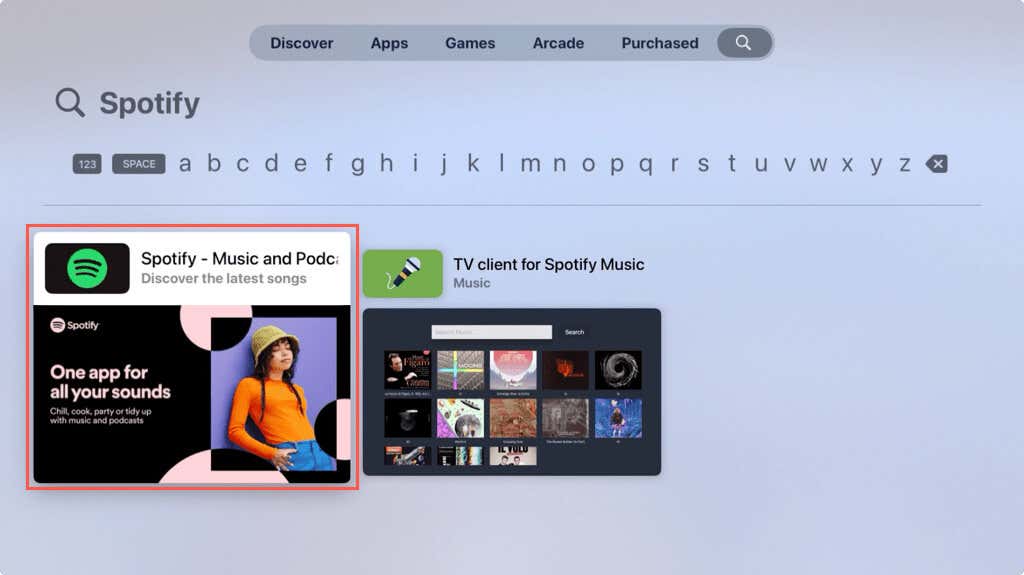
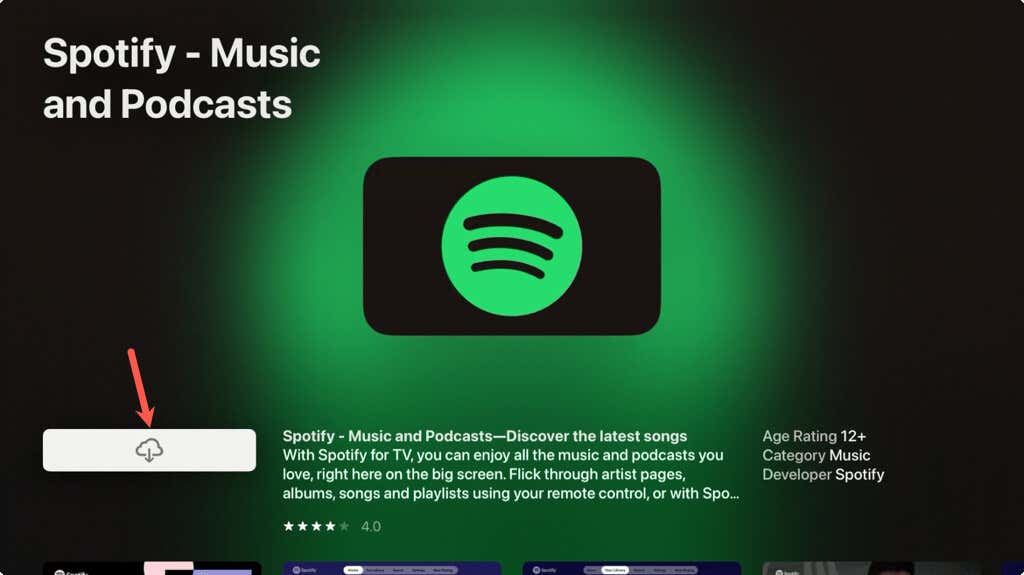
Vous
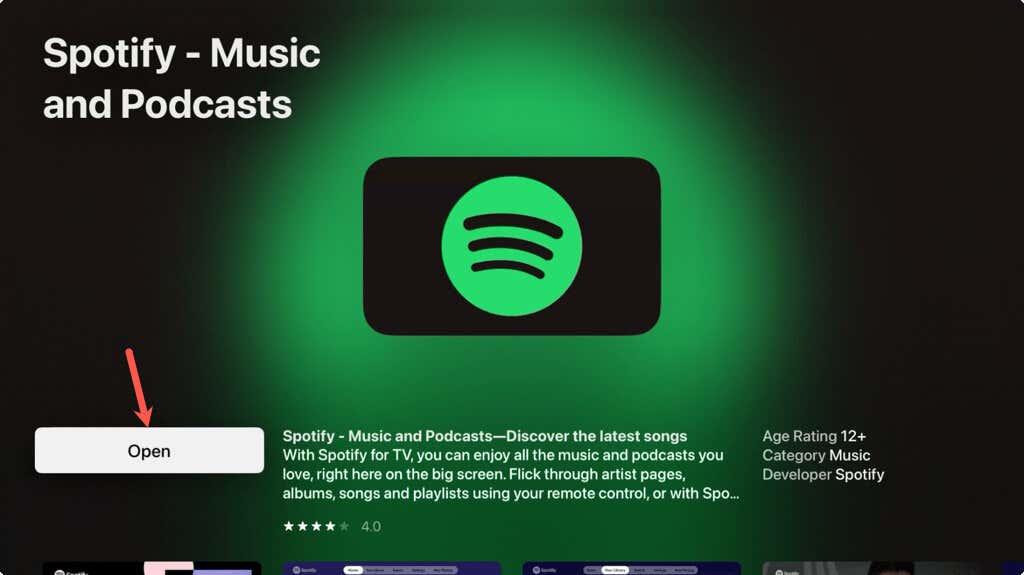
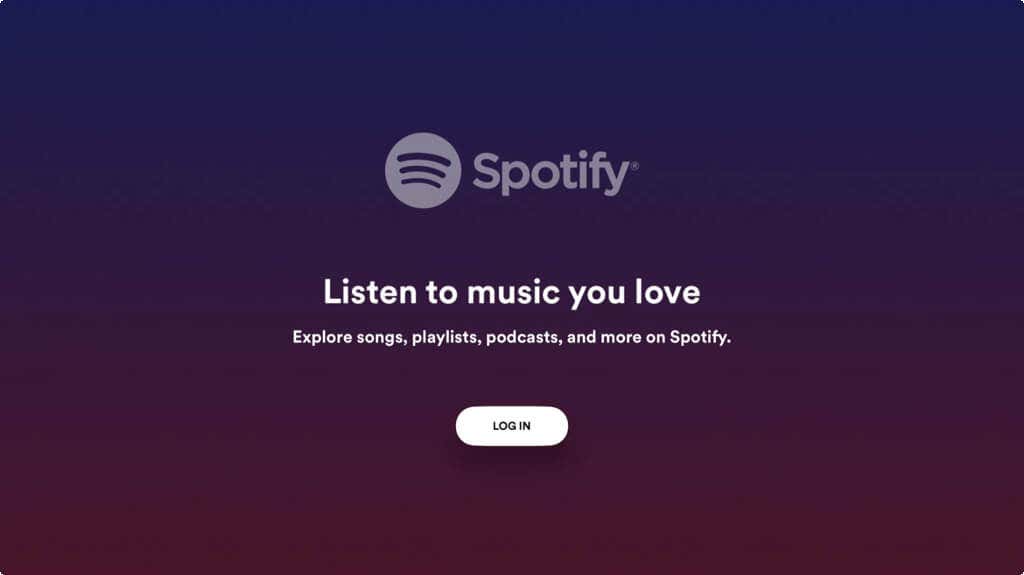
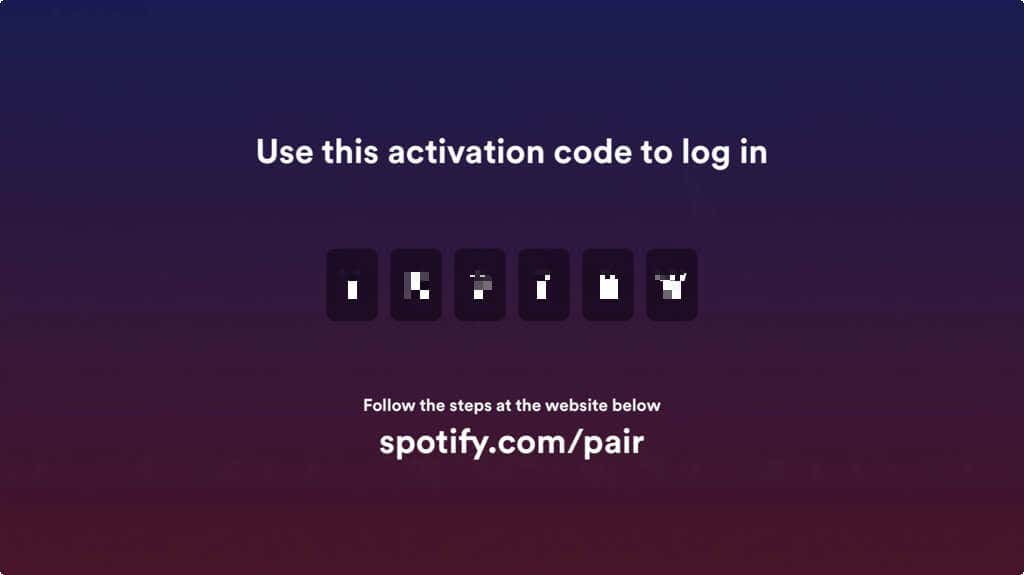
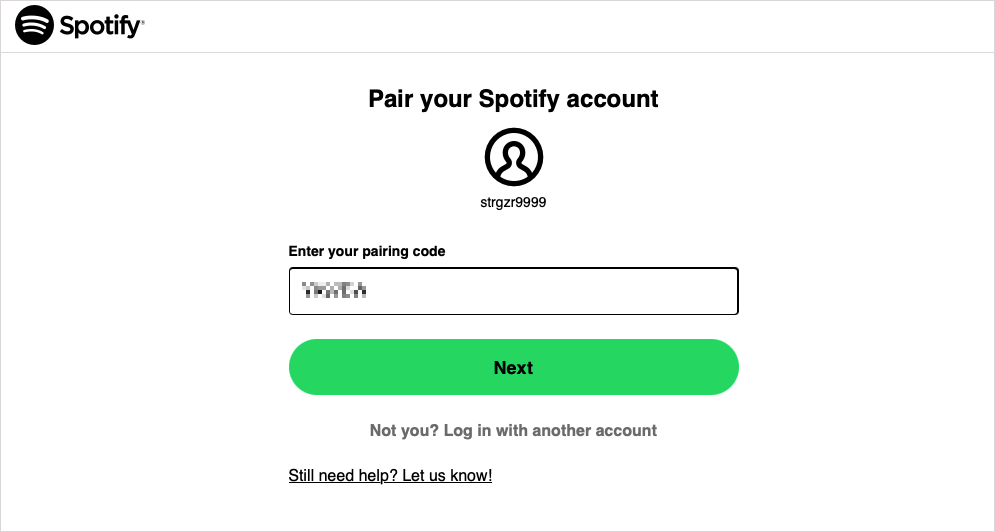
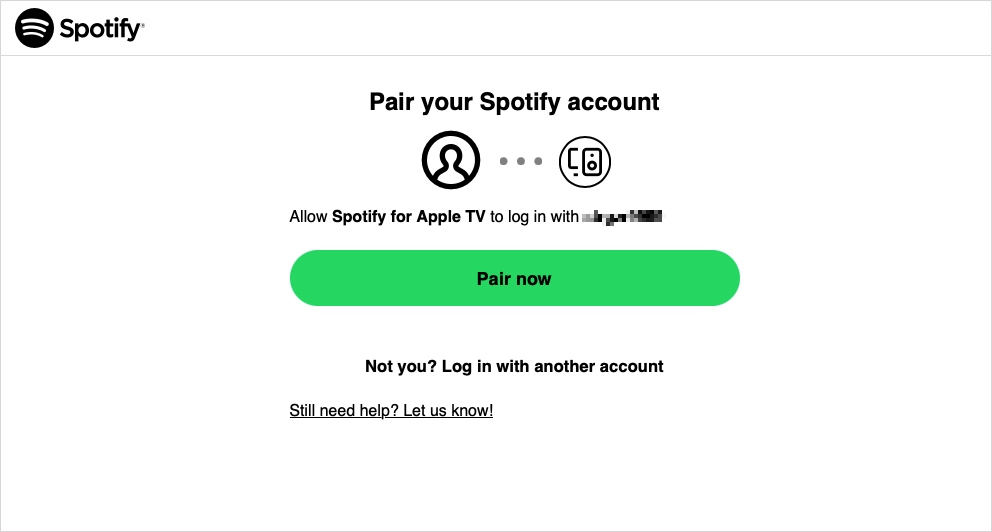
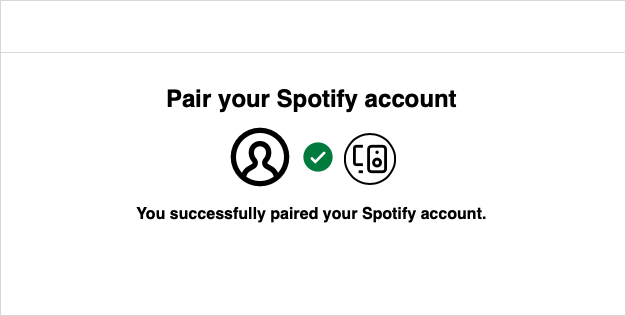
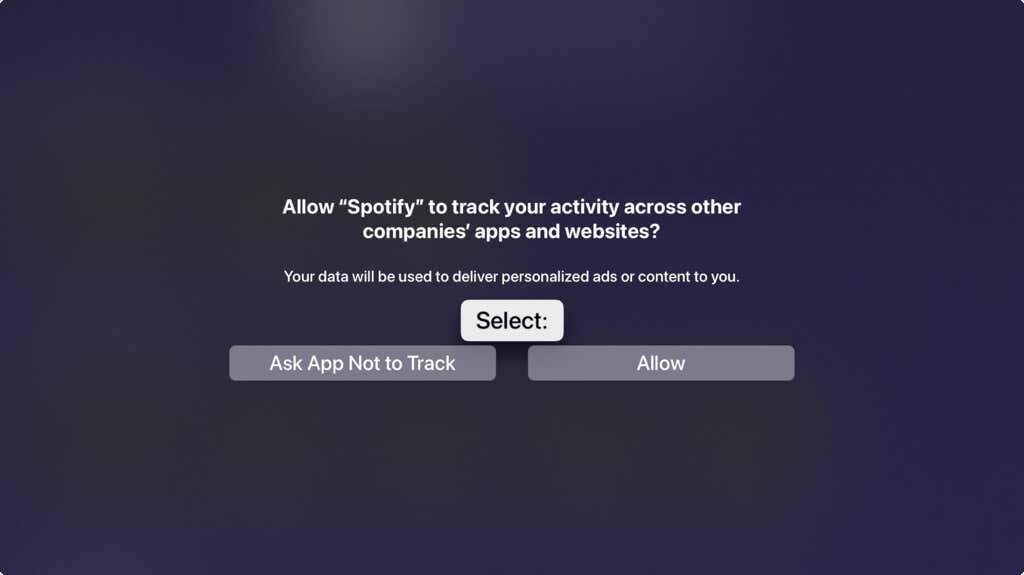
.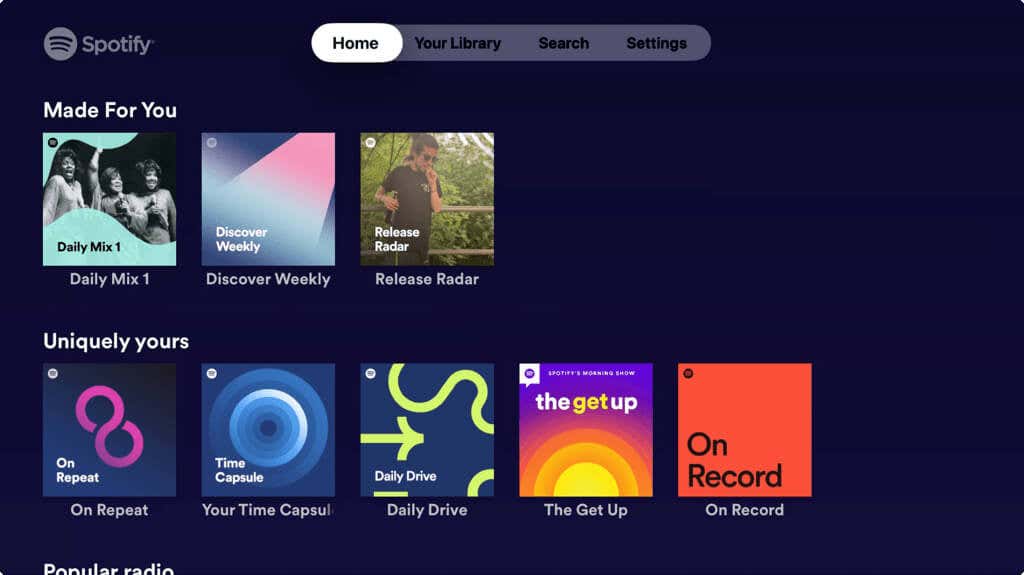
Il vous suffit d’ouvrir l’application Spotify depuis l’écran d’accueil de votre Apple TV pour commencer à écouter.
Écouter Spotify sur l’Apple TV en utilisant AirPlay
Si vous avez un ancien modèle d’Apple TV, sans l’App Store intégré, vous ne pourrez pas installer l’application Spotify comme décrit ci-dessus. Cependant, cela ne signifie pas que vous ne pouvez pas profiter de vos listes de lecture Spotify sur le grand écran.
Grâce à la fonctionnalité Apple AirPlay, vous pouvez diffuser de la musique et des podcasts Spotify à partir d’un autre appareil Apple tel que votre iPhone, iPad ou Mac. Avant de commencer, assurez-vous que les deux appareils sont connectés au même réseau Wi-Fi.
Utiliser AirPlay sur l’iPhone ou l’iPad
l’
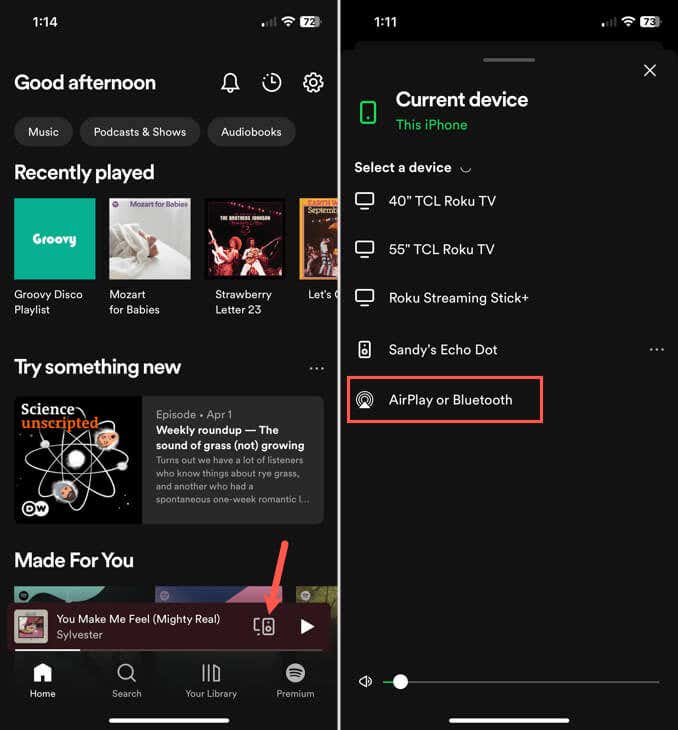
.
pouvez ensuite
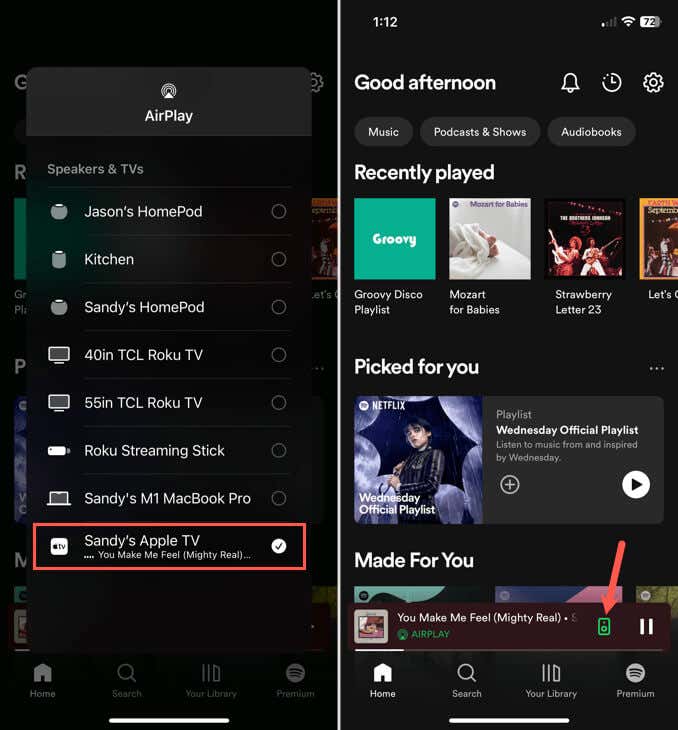
Pour déconnecter la musique de votre Apple TV, touchez l’icône de l’appareil et sélectionnez votre iPhone ou iPad.
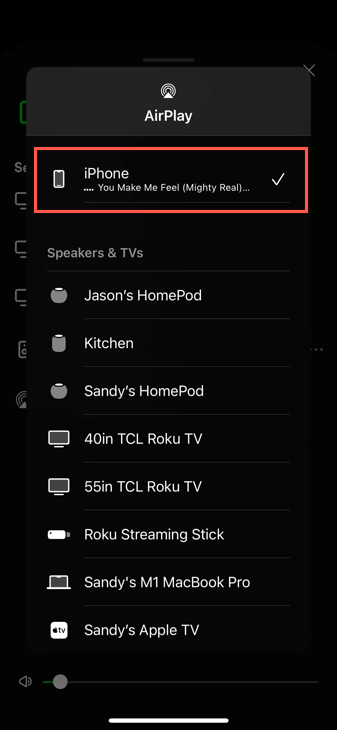
Utiliser AirPlay sur Mac
.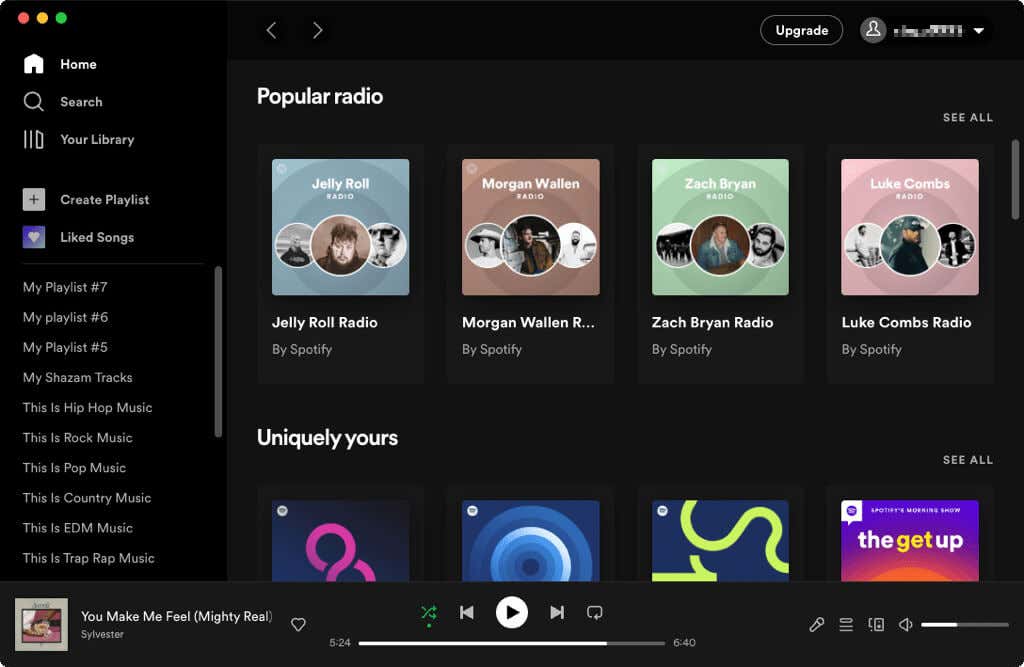
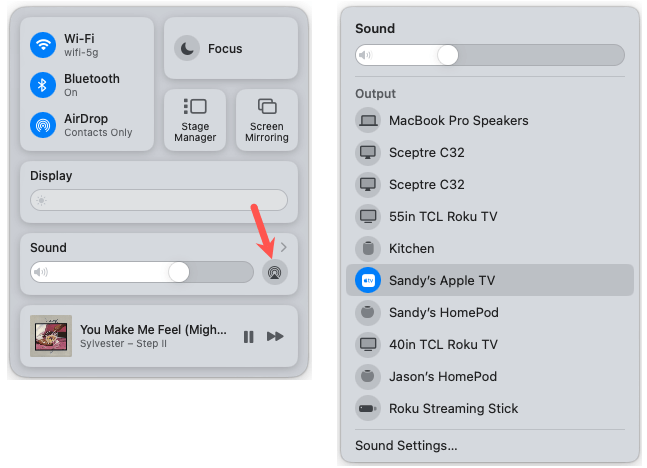
.
Pour déconnecter la musique, sélectionnez l’icône AirPlay dans le Centre de contrôle et choisissez les haut-parleurs de votre Mac.
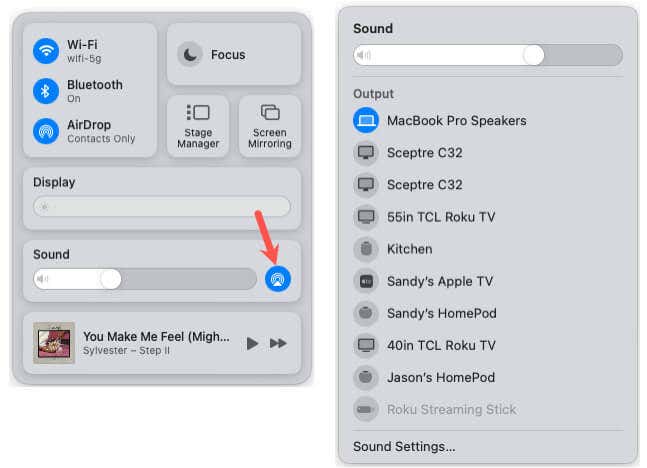
Utiliser un convertisseur de musique Spotify
Une autre façon d’avoir Spotify sur votre Apple TV est d’utiliser un convertisseur de musique pour convertir les chansons dans un format de sortie lisible par votre Apple TV. Cette option peut être utile si vous prévoyez d’écouter la musique sur d’autres appareils.
Une fois que vous avez converti les chansons que vous voulez à partir de Spotify, ajoutez les fichiers musicaux à un dossier accessible sur votre Apple TV à l’aide du Partage à domicile ou de votre bibliothèque Apple Music.
Ouvrez l’application Ordinateurs ou Musique sur l’Apple TV, naviguez jusqu’à l’emplacement contenant les chansons Spotify converties et sélectionnez-en une pour l’écouter.
Voici quelques outils pour convertir la musique Spotify :
- OndeSoft Spotify to MP3 Converter propose des forfaits à partir de 13,95 $ par mois avec une licence pour un ordinateur sous Windows ou Mac.
- ViWizard Spotify Music Converter propose des forfaits à partir de 14,95 $ par mois pour un ordinateur sous Windows ou Mac.
- TuneCable Spotify Music Converter propose une licence à vie pour 129,90 $ sous Windows ou Mac.
Veillez à prendre les précautions nécessaires lorsque vous téléchargez un logiciel de l’internet vers votre ordinateur.
Spotify sur grand écran
Si vous utilisez l’application Spotify sur votre Apple TV, vous bénéficierez d’un son et d’une image de haute qualité. Cependant, vous pouvez toujours écouter vos chansons Spotify préférées en utilisant les haut-parleurs de votre Apple TV si vous avez une Apple TV plus ancienne. Quoi qu’il en soit, l’utilisation de Spotify sur l’Apple TV est un excellent moyen pour votre prochaine réunion.
Pour en savoir plus, lisez les détails sur Spotify Premium pour voir si c’est fait pour vous.